A TFTP Server telepítése:
A TFTP szerver csomag a CentOS 8 hivatalos csomagtárában érhető el. Tehát könnyen telepítheti a CentOS 8-ra.
Először frissítse a CentOS 8 csomagtárház gyorsítótárát a következő paranccsal:
$ sudo dnf makecache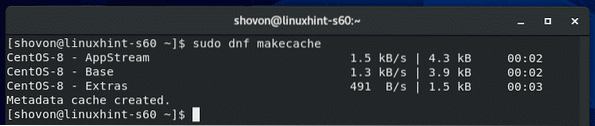
Most telepítse a TFTP szerver csomagot a következő paranccsal:
$ sudo dnf install tftp-server
A telepítés megerősítéséhez nyomja meg a gombot Y majd nyomja meg
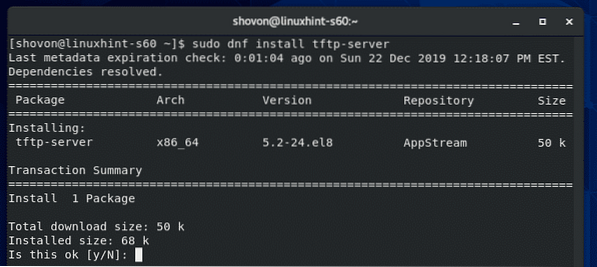
A TFTP szerver csomagot telepíteni kell.
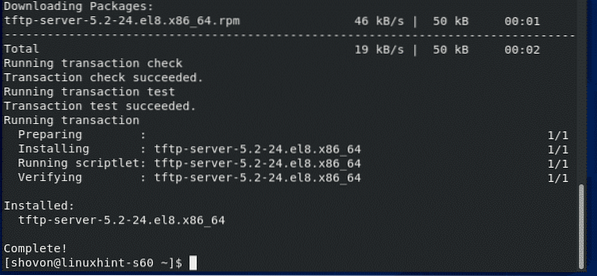
A TFTP kiszolgáló szolgáltatás konfigurálása:
A TFTP alapértelmezett systemd szolgáltatáskonfigurációja nem működik megfelelően a CentOS 8 rendszeren. Tehát létre kell hoznia a TFD szerver saját rendszerváltozatát.
Először másolja az alapértelmezettet / usr / lib / systemd / system / tftp.szolgáltatás fájlba / etc / systemd / system / tftp-server.szolgáltatás a következő paranccsal:
$ sudo cp -v / usr / lib / systemd / system / tftp.service / etc / systemd / system / tftp-server.szolgáltatás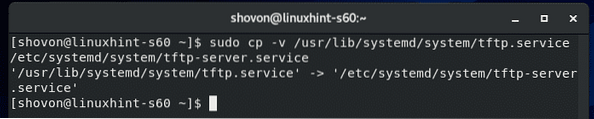
Ezután másolja az alapértelmezettet / usr / lib / systemd / system / tftp.foglalat fájlba / etc / systemd / system / tftp-server.foglalat a következő paranccsal:
$ sudo cp -v / usr / lib / systemd / system / tftp.socket / etc / systemd / system / tftp-server.foglalat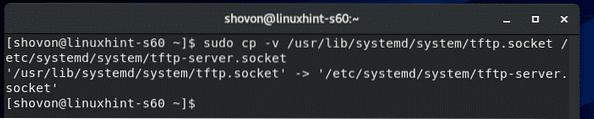
Most szerkessze a / etc / systemd / system / tftp-server.szolgáltatás fájl a következő paranccsal:
$ sudo vi / etc / systemd / system / tftp-server.szolgáltatás
A. Alapértelmezett tartalma tftp-szerver.szolgáltatás fájl a következő. Meg kell változtatnia a vonalakat az alábbi képernyőképen látható módon.
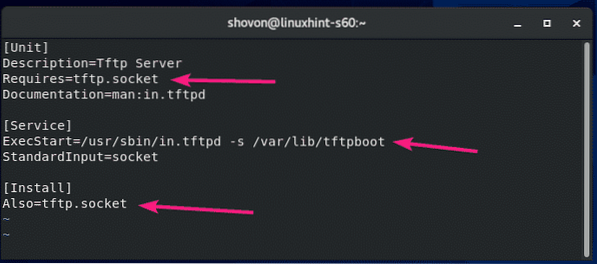
változás Szükséges = tftp.foglalat nak nek Szükséges = tftp-szerver.foglalat, változás ExecStart = / usr / sbin / in.tftpd -s / var / lib / tftpboot nak nek ExecStart = / usr / sbin / in.tftpd -c -p -s / var / lib / tftpboot és változtass Szintén = tftp.foglalat nak nek Szintén = tftp-szerver.foglalat.
Itt, ExecStart = / usr / sbin / in.tftpd -c -p -s / var / lib / tftpboot a TFTP szerver démon futtatására szolgál. Itt a -c Az opció lehetővé teszi új fájlok létrehozását a TFTP szerveren. A -o Az opció a fájlok és könyvtárak engedélyével kapcsolatos problémák megoldására szolgál. A -s opció a TFTP szerver gyökérkönyvtárának beállítására szolgál. Ebben a cikkben a TFTP gyökérkönyvtár a / var / lib / tftpboot.
Miután megváltoztatta ezeket a sorokat, a tftp-szerver.szolgáltatás a fájlnak az alábbi képernyőképen látható módon kell kinéznie.
Új sort is hozzá kell adnia WantedBy = többfelhasználós.cél azután [Telepítés] vonal.
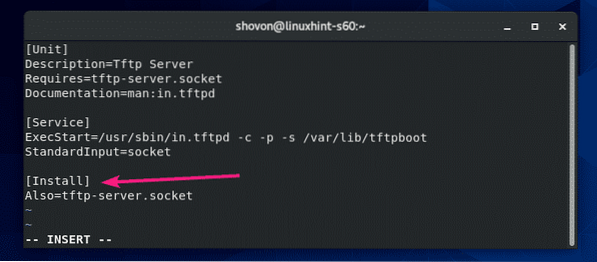
A végső tftp-szerver.szolgáltatás a fájlnak az alábbi képernyőképen látható módon kell kinéznie.
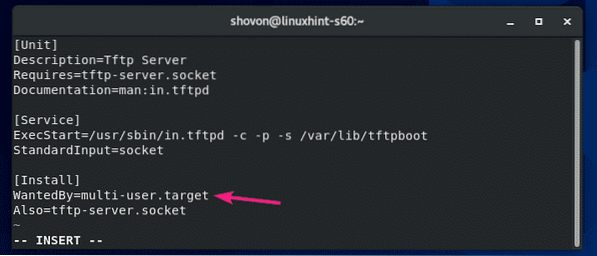
Most szerkessze a / etc / systemd / system / tftp-server.foglalat fájl a következő paranccsal:
$ sudo vi / etc / systemd / system / tftp-server.foglalat
Az alapértelmezett tftp-szerver.foglalat a fájlnak az alábbi képernyőképen látható módon kell kinéznie.
Új sort kell hozzáadnia BindIPv6Csak = mindkettő azután ListenDatagram = 69 vonal.
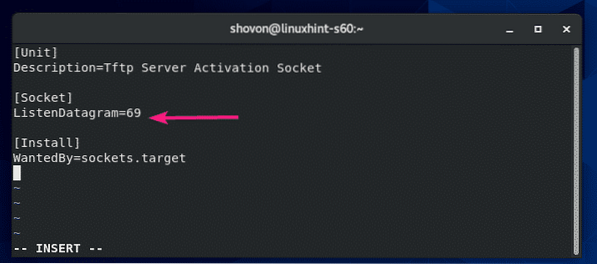
A végső tftp-szerver.foglalat a fájlnak az alábbi képernyőképen látható módon kell kinéznie.
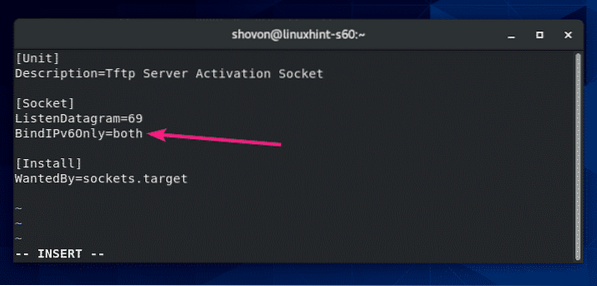
Most ellenőrizze a tftp-szerver az imént létrehozott szolgáltatás a következő paranccsal:
$ sudo systemctl status tftp-server.szolgáltatásMint láthatja, a tftp-szerver szolgáltatás inaktív (nem fut) és Tiltva (nem indul el automatikusan a rendszer indításakor).
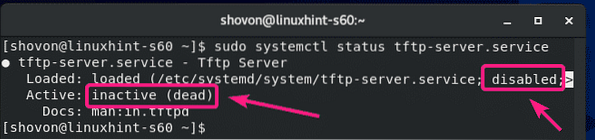
Indítsa el a tftp-szerver szolgáltatás a következő paranccsal:
$ sudo systemctl start tftp-server.szolgáltatás
Ezenkívül adja hozzá a tftp-szerver szolgáltatás a CentOS 8 gép rendszerindításakor a következő paranccsal:
A $ sudo systemctl engedélyezi a tftp-szervert.szolgáltatás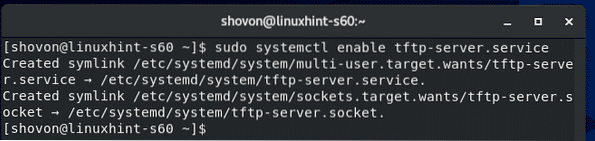
A tftp-szerver szolgáltatás legyen aktív (futás) és engedélyezve (automatikusan elindul a rendszer indításakor).
$ sudo systemctl status tftp-server.szolgáltatás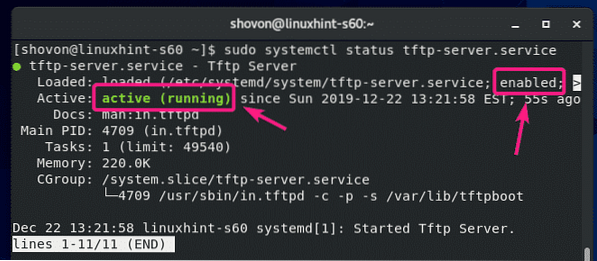
Ha engedélyezve van a SELinux, engedélyezze a TFTP-kiszolgáló névtelen írási hozzáférését a következő paranccsal:
$ sudo setsebool -P tftp_anon_write 1
JEGYZET: setsebool lehet, hogy a CentOS 8 gépen nem érhető el a parancs. Ebben az esetben telepítse a policycoreutils-python csomag a következő paranccsal:
$ sudo yum install -y policycoreutils-pythonEngedje meg a TFTP gyökérkönyvtárának olvasási, írási és végrehajtási engedélyét / var / lib / tftpboot bármely felhasználótól a következő paranccsal:
$ sudo chmod 777 / var / lib / tftpboot
A tűzfal beállítása:
A TFTP szerver az UDP 69-es porton fut.
Ha tűzfala van konfigurálva a CentOS 8 gépén (ami nagyon valószínű), akkor a következő paranccsal engedélyeznie kell az UDP 69-es port elérését:
$ sudo tűzfal-cmd --add-service = tftp --permanent
A módosítások életbe léptetéséhez futtassa a következő parancsot:
$ sudo firewall-cmd --reload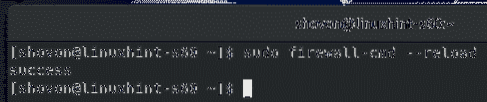
A TFTP szerver használata:
A TFTP szerverhez való hozzáféréshez ismernie kell a CentOS 8 gépének IP-címét.
CentOS 8 gépének IP-címét a következő paranccsal találhatja meg:
$ nmcliAz én esetemben az IP-cím az 192.168.20.129. Neked más lesz. Tehát mindenképpen cserélje le mostantól a sajátjára.
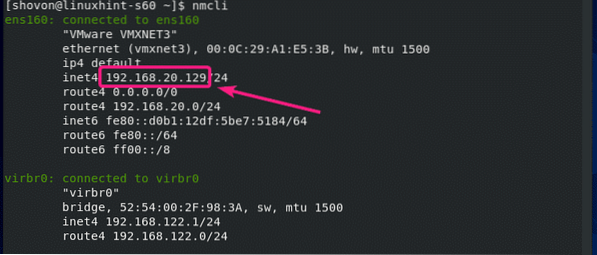
A TFTP-kiszolgálóhoz való hozzáféréshez telepítenie kell egy TFTP-kliens programot a számítógépre, ahonnan hozzáférni szeretne.
A CentOS 8 / RHEL 8 készüléken a TFTP kliens programot a következő paranccsal telepítheti:
$ sudo dnf install -y tftp
Ubuntu / Debian és más Ubuntu / Debian alapú Linux disztribúciókon a TFTP kliens programot a következő paranccsal telepítheti:
$ sudo apt install -y tftp
Fájlok TFTP-kiszolgálóra való feltöltéséhez vagy fájlok letöltéséhez a TFTP-szerverről el kell navigálnia abba a könyvtárba, ahol a TFTP-kiszolgálóra feltölteni kívánt fájl / fájlok elérhetők, vagy ahol a letöltött fájlt tárolni kívánja / fájlokat a TFTP szerverről.
Tegyük fel, hogy szeretne feltölteni néhány fájlt / fájlokat a /stb könyvtárba, valamint töltsön le és tároljon néhány fájlt / fájlokat a /stb Könyvtár. Tehát navigáljon a /stb könyvtár a következő paranccsal:
$ cd / stb
A TFTP-kiszolgálóhoz való csatlakozáshoz futtassa a következő parancsot:
$ tftp 192.168.20.129
Csatlakoznod kell.

A kapcsolat állapotát a következő paranccsal ellenőrizheti:
tftp> állapot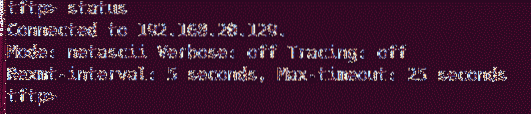
A részletes üzemmódot a következő paranccsal engedélyezheti:
tftp> bőbeszédű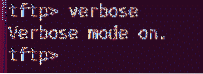
Fájl feltöltése fstab (tegyük fel), futtassa a következő parancsot:
tftp> put fstab
Ha le akarja tölteni a fájlt / fájlokat a /stb könyvtárba kell futtatnia a tftp kliens programot sudo jogosultságokkal.
$ sudo tftp 192.168.20.129
A otthont ad fájlt, és tárolja a /stb könyvtárba, futtassa a következő parancsot:
tftp> hosztok beolvasása
Így konfigurálja és használja a TFTP szervert a CentOS 8-on. Köszönjük, hogy elolvasta ezt a cikket.
 Phenquestions
Phenquestions


